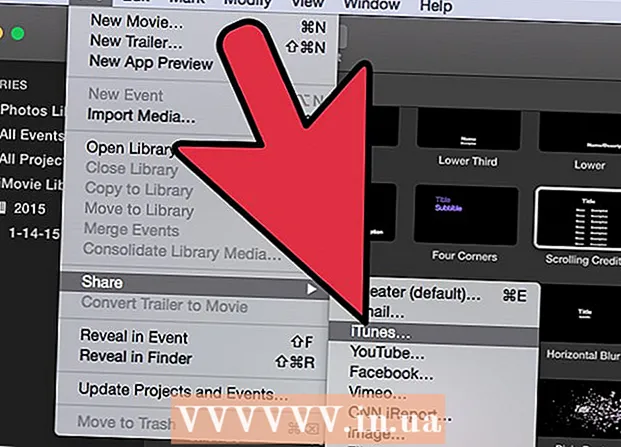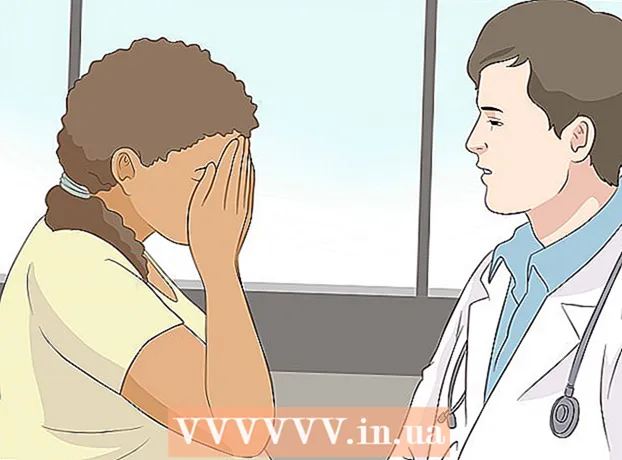מְחַבֵּר:
John Stephens
תאריך הבריאה:
22 יָנוּאָר 2021
תאריך עדכון:
17 מאי 2024
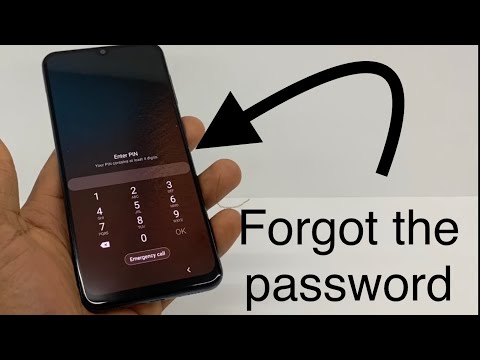
תוֹכֶן
ביטול נעילת טלפון אנדרואיד מאפשר גישה עמוקה יותר למערכת ההפעלה ומציע התאמה אישית גבוהה יותר. אנדרואיד משמש בטלפונים רבים ושונים, ואין שיטת jailbreak יחידה החלה על כל טלפון או גרסת Android. כדי להתחיל בעבודה, עליך להוריד את תוכנת הנעילה המתאימה ולהגדיר את מנהלי ההתקן של USB במחשב שלך. אל תשכח לגבות את הנתונים שלך לפני שתעשה זאת.
צעדים
שיטה 1 מתוך 4: בטל את נעילת הטלפון של Samsung Galaxy S / Edge
- עבור אל "הגדרות> אודות" בטלפון שלך. כפתור "אודות" נמצא בתחתית תפריט ההתקנה.
- הערה: למרות שנכתב במיוחד עבור Galaxy S7 ו- S7 Edge Note, ככל הנראה, צעדים אלה חלים גם על סדרות ה- Galaxy S הקודמות, כל עוד אתה מוריד את קובץ ה- CF Auto Root הנכון לטלפון. שֶׁלְךָ.
- לחץ 7 פעמים על "מספר בניין". אפשרויות למפתחים יופעלו.
- חזור ל"הגדרות "ולחץ על" מפתח ". לאחר הפעלת מצב מפתח, תפריט זה מופיע עם רשימה של אפשרויות מפתח וכן אפשרויות לאיתור ותיקון באגים מוסתרים בטלפון.
- בחר "נעילת OEM". הגדרה זו מאפשרת לך לבטל את נעילת הטלפון.
- התקן ופתח אודין במחשב. אודין תוכנן במיוחד לפתיחת טלפונים של חברת Samsum. עם זאת, הוא זמין רק עבור Windows.
- התוכנה יכולה לשמש גם לשבירת כללים של דגמים ישנים יותר, כמו S6. עם זאת, עליך לוודא שקובץ jailbreak האוטומטי נטען כהלכה.
- הורד והתקן מנהל התקן USB של Samsum. זה נדרש כדי להשתמש באפשרות איתור וניקוי USB באמצעות הטלפון במחשב שלך.
- הורד ופתח את קבצי הפיצוח האוטומטיים של Chainfire S7 אוֹ S7 Edge. לחץ לחיצה ימנית על קובץ ה- zip ובחר "חלץ". לאחר שחרור לחץ, אנו מקבלים את הקובץ עם הסיומת.tar.md5.
- אם אתה משתמש בדגם Galaxy S ישן יותר, עיין בקובץ ה- jailbreak האוטומטי של CF עבור הטלפון שלך. שימוש בפיצוח הקבצים הנכון משחק את התפקיד באופן אוטומטי מְאוֹד חשוב לא לפגוע בטלפון שלך.
- לחץ בו זמנית על כפתור הבית, על לחצן ההפעלה ועל לחצן הגברת עוצמת הקול בטלפון שלך. לאחר זמן מה, הטלפון יעבור למצב הורדה.
- חבר טלפון למחשב באמצעות USB בזמן שאודין פועל והטלפון במצב הורדה. לאחר זמן מה, אודין יציג את "הודעה שנוספה", המציין כי החיבור בין הטלפון לאודין פעיל.
- לחץ על "AP". תתבקש לפתוח קובץ כדי להשתמש בו.
- בחר בקובץ jailbreak שחולץ אוטומטית עם הסיומת above.tar.md5.
- לחץ על התחל. תהליך הפיצוח יתחיל. הטלפון יופעל מחדש במהלך התהליך ואז יאותחל עם מערכת ההפעלה של Android בסיום. פרסומת
שיטה 2 מתוך 4: בטל את נעילת הטלפון של Nexus
- הפעל את הטלפון והתחבר למחשב באמצעות USB.
- התקן ופתח ערכת הכלים של Nexus במחשב. ניתן להשתמש בערכת הכלים של Nexus לפתיחה ולפריצת כל מכשיר Nexus. לאחר התקנת התוכנית והפעלתה, תתבקש לבחור את דגם הטלפון שלך ואת גרסת מערכת ההפעלה אנדרואיד.
- בחר את דגם הטלפון שלך מהתפריט הנפתח.
- עבור אל "הגדרות> אודות טלפון" אם יש לך ספק. דגם הטלפון שלך יופיע תחת "מספר דגם".
- בחר את גרסת Android שבה אתה משתמש מהתפריט הנפתח השני.
- עבור אל "הגדרות> אודות הטלפון" אם אינך בטוח. החלקים "גרסת Android" ו- "Build Number" יציגו את המידע המדויק הדרוש לכם.
- לחץ על החל. תועבר לחלון חדש עם הוראות ברורות להפעלת איתור USB וניקוי באגים.
- עבור אל "הגדרות> אודות הטלפון". "מידע על טלפון" נמצא בתחתית דף ההגדרות.
- לחץ על "מספר בניין" 7 פעמים. "מספר בניין" נמצא בתחתית העמוד "אודות טלפון". לאחר הלחיצה השביעית, אתה אמור לראות הודעה כי מצב מפתח מופעל.
- חזור ל"הגדרות "ולחץ על" מפתח ". לאחר הפעלת מצב מפתח, הוא יופיע עם רשימה של אפשרויות מפתח וכן אפשרויות איתור וניקוי באגים מוסתרים.
- בחר "איתור באגים ב- USB" ואז לחץ על "אישור". תתבקש לאפשר לבאגים לגשת למחשב המחובר לטלפון שלך.
- בחר "אפשר תמיד מהמחשב הזה" ולחץ על "אישור".
- לחץ על "אישור" בחלון אשף ערכת הכלים של Nexus. התוכנית תקבע באופן אוטומטי את התלות הדרושה כדי לשבור את הטלפון שלך לכלא.
- לחץ על "הורד + עדכן את כל תלות הקבצים" ולחץ על "המשך". התלות תורד ותועבר לממשק הראשי של ערכת הכלים של Nexus.
- לחץ על "מדריך התקנת מנהל התקן מלא" לקבלת הוראות להגדרת התצורה של מנהל ההתקן. שלב זה אינו עקבי, תלוי בהגדרות מנהל ההתקן שבהן אתה משתמש. אם אי פעם חיברת טלפון אנדרואיד אחר למחשב שלך, יהיה עליך להסיר את מנהלי ההתקנים הישנים לפני שערכת הכלים של Nexus Root תציע את מתקין ההתקנה המתאים להתקנה שלך.
- לחץ על "גיבוי" כדי לשמור את כל הנתונים שאתה רוצה לשמור (אופציונלי). תפריט עם אפשרויות גיבוי מרובות, כגון אנשי קשר, SMS או נתוני יישום, יוצג. לכל כפתור יש הוראות ספציפיות לגיבוי נתונים למחשב שלך.
- לחץ על "בטל נעילה". מטען האתחול ייפתח, ויאפשר לך לשבור את המכשיר שלך. הערה: תהליך זה ימחק את כל הנתונים בטלפון שלך. ודא שכל מה שאתה רוצה לשמור מגובה.
- לחץ על "שורש". ערכת הכלים של Nexus Root תשבור את המכשיר שלך בהתקנה ותתקין אוטומטית את תוכנת הנעילה של SuperSU. התהליך הושלם והטלפון שלך לא יינעל!
- לחץ על "שחזר". ייפתח חלון עם אפשרויות שחזור מרובות המתאימות לאפשרויות הגיבוי. לחץ על כל אפשרות לשחזור מגיבויים שנוצרו בעבר. פרסומת
שיטה 3 מתוך 4: נעילת הטלפון באמצעות ערכת הכלים של WinDroid
- חשבון רשימת מכשירים תואמים כדי לוודא שערכת הכלים של WinDroid זמינה לטלפון שלך.
- חבר את הטלפון למחשב באמצעות USB.
- עבור אל "הגדרות> אודות הטלפון". "מידע על טלפון" נמצא בתחתית דף ההגדרות.
- לחץ 7 פעמים על "מספר בניין". "מספר בניין" נמצא בתחתית העמוד "אודות טלפון". לאחר הלחיצה השביעית תופיע ההודעה המציינת שמצב מפתח מופעל.
- חזור ל"הגדרות "ולחץ על" מפתח ". לאחר הפעלת מצב מפתח, הוא יופיע עם רשימה של אפשרויות מפתח וכן אפשרויות איתור וניקוי באגים מוסתרים.
- בחר "איתור באגים ב- USB" ולחץ על "אישור". תתבקש לאפשר לבאגים לגשת למחשב המחובר לטלפון שלך.
- בחר "אפשר תמיד מהמחשב הזה" ולחץ על "אישור".
- הורד ופתח ערכת הכלים של WinDroid במחשב. לאחר הפעלת התוכנית, תתבקש להוריד ADB אם מחשב אינו זמין.
- נכון לעכשיו, תוכנית זו זמינה רק בגירסאות Windows.
- לחץ על הורד ADB (Android Debug Bridge). אם המחשב הותקן מראש, בקשה זו לא תופיע. לאחר השלמת ההתקנה, תופיע רשימה של מכשירים נתמכים.
- בחר את הספק שלך. הרשימה תתרחב כדי להציג מודלים נתמכים.
- בחר את דגם הטלפון שלך. לאחר הבחירה, ערכת הכלים של Winroot תוריד אוטומטית את תמונת השחזור ואת קובץ ה- jailbreak לטלפון שלך. לאחר סיום ההורדה, תועבר לממשק הראשי.
- בפינה השמאלית התחתונה מוצג תצוגה המציינת את מצב הגישה שלך. אם החיבור אבד בשלב מסוים, לחץ על "רענן" בפינה השמאלית התחתונה כדי לחזור לאינטרנט.
- לחץ על האפשרות המופיעה תחת העמודה "נעילת Bootloader" בסדר יורד. תלוי בטלפון הנעול, לחצנים שונים יופיעו (כגון "בקש נעילה" או "קבל מזהה אסימון"). ערכת הכלים WinRoot תנחה כיצד להכין טלפון לפתיחה.
- לחץ על "Unlock Bootloader". ערכת הכלים של Winroot תוריד ותפעיל את תוכנת הנעילה של האתחול באופן אוטומטי.
- כאשר נעילת האתחול אינה נעולה, כל הנתונים בטלפון נמחקים. וודא כי מראש כל הנתונים שתרצה לשמור היו מגובים.
- לחץ על האפשרות שמופיעה תחת הכותרת "שחזור פלאש". אפשרות זו עשויה להיות שונה בטלפונים שונים (למשל "Flash TWRP" - התקן מחדש את TWRP). הטלפון יופעל מחדש למצב התחלה מהירה ויגדיר את תמונת ההתאוששות. בסיום תתבקש להפעיל מחדש את הטלפון שלך.
- לחץ על "כן" כדי להפעיל מחדש את הטלפון. ערכת הכלים של Winroot תפעיל מחדש את הטלפון באמצעות ADB.
- לחץ על "Flash SuperSU" בעמודה "שורש רווח". יופיע חלון חדש המבקש את האישור הרצוי להתחיל בתהליך הפיצוח.
- לחץ על "כן". ערכת הכלים של Winroot תעביר אוטומטית קבצים נעולים של SuperSU לטלפון שלך ותאתחל עם תמונת השחזור.
- התקן את SuperSU ממצב התאוששות. בהתאם למצב השחזור שבו משתמשים, הלחצנים שמופיעים כאן עשויים להיות לא עקביים. לאחר סיום ההתקנה, תופיע הודעה בערכת הכלים של Winroot, המציינת כי הטלפון נשבר בהצלחה ויש להפעיל אותו מחדש.
- לדוגמה, עם התאוששות TRWP, לחץ על "התקן", ואז בחר בקובץ SuperSU ולחץ על "אשר פלאש" כדי להפעיל את SuperSU בטלפון שלך.
- אתחל את הטלפון מחדש. הטלפון יאתחל עם אנדרואיד נעול! פרסומת
שיטה 4 מתוך 4: בטל נעילת טלפונים אחרים של Android
- מצא את דגם הטלפון שלך פורומי XDA. זהו פורום מפתחים המתמקד בשבירת כליאה במגוון רחב של מכשירי אנדרואיד. מצא את הכותרת "קפיצה אל" ולחץ על שם הספק שלך. לאחר מכן, מצא את דגם הטלפון שלך לקבלת הוראות לביטול נעילה ספציפיות לטלפון שלך.
- הכירו את הכלים אנדרואיד SDK (ערכת פיתוח תוכנה) ו- ADB (Android Debug Bridge). באמצעות שורת הפקודה של המחשבים, הם נחוצים לפתיחה ולנעילה של כמה טלפונים חדשים יותר, כמו HTC 10 או Moto X Pure.
- Android SDK הוא גם הכלי הפופולרי ביותר ל- jailbreak בטלפון Android עבור Mac.
- בטל את הנעילה באמצעות תוכנת 'לחיצה אחת' לטלפונים ישנים יותר. ניתן להשתמש בתוכניות כמו Towelroot או FramaRoot לפיצוח טלפונים ישנים יותר שמריצים את Android 4.4 ומעלה. בדוק בכל אתר כדי לוודא שדגם הטלפון שלך נתמך על ידי תוכנה זו. פרסומת
עֵצָה
- למרות שהוא מחובר למחשב במהלך תהליך jailbreak, עדיין יש לטעון את הטלפון לפני תחילתו. אזלת הסוללה בתהליך זה עלולה לפגוע בתוכנת הטלפון.
- הורד והפעל את אפליקציית בדיקת ה- jailbreak מחנות Play כדי לוודא שהטלפון שלך נכלא.
אַזהָרָה
- וודא שהתוכנה בה משתמשים מתאימה לדגם הטלפון ולדגם שלך. בחירה בתוכנה הלא נכונה עלולה לגרום לכשל בפורמט jailbreak ולפגוע בטלפון שלך.
- כאשר מטען האתחול אינו נעול ונעול, ייתכן שהטלפון שלך אינו מכוסה באחריות.
- ייתכן שלא תוכל לפתוח מספר טלפון, במיוחד בדגמים חדשים יותר. לכן, לפני שתנסה לעשות זאת, ודא שזה אפשרי. אחרת, ישנן השלכות אפשריות רבות, החל מבזבוז זמן ועד לפגיעה בטעות בטלפון שלך.